⊙Cara Menghapus Cache Windows
Akan tetapi sebelum kita membahas lebih jauh mengenai Cara Menghapus Cache Windows, sepertinya tidak ada salahnya bila kami menyapa Sobat pembaca terlebih dahulu. Bagaimana kabar sobat semuanya? Semoga saja sobat sehat dan selalu diliputi kebahagiaan. Baiklah daripada kelamaan, mari kita simak ulasan lengkapnya dibawah ini.
Ulasan Lengkap Cara Menghapus Cache Windows
Sebenarnya, tidak ada yang salah dengan cache. Cache sangat berguna untuk meningkatkan kecepatan berjalannya suatu aplikasi.
Tetapi jika sudah terlalu banyak, cache dapat membuat komputer menjadi lemot. Cache tersebut tersembunyi di berbagai tempat di Windows sehingga perlu dihapus, lalu bagaimana cara menghapus cache windows?
Sebelum masuk ke inti pembahasan, alangkah baiknya berakal.com akan memberikan pengertian cache terlebih dahulu.
Cache merupakan sekumpulan data yang tidak permanen, data tersebut dibuat agar dapat diakses kembali pada saat Windows membutuhkannya.
Seiring dengan pemakaian, laptop yang anda gunakan kian hari akan semakin lemot. Salah satu diantaranya dikarenakan penumpukan cache.
Karena itu, anda perlu melakukan pembersihan cache secara berkala. Dengan begitu, pc anda akan tetap stabil dan ruang pada harddisk juga tidak akan dipenuhi oleh cache.
Jika pc anda menggunakan Windows XP, Vista, 7, 8, 10 maka anda bisa menggunakan metode ini untuk membersihkan cache.
Terdapat beberapa cara yang bisa anda gunakan, mulai dari menggunakan aplikasi hingga tidak menggunakan aplikasi sama sekali.
Cara Menghapus Cache Windows via Run
Sistem operasi Windows memiliki folder temporary yang berisi file-file sementara seperti cache, cookies, history, dan file sementara lainnya.
Cara pertama yang dapat anda gunakan untuk menghapus file-file tersebut adalah dengan menggunakan fitur run.
Tekan tombol Windows + R, kemudian akan muncul jendela “RUN”. Ketikkan perintah %temp% lalu tekan enter.
Kemudian akan terbuka folder temporary milik Windows. Setelah folder terbuka, anda dapat menghapus semua file dan folder yang berisi cache tersebut.
Bagi anda pengguna windows 7, apabila belum melakukan aktivasi windows maka bisa gunakan cara aktivasi windows 7 yang pernah kami bagikan.
Cara Menghapus Cache Windows via Windows Disk Cleanup
Sistem operasi Windows pada pc anda memiliki fitur bawaan untuk membersihkan cache, fitur tersebut bernama “Disk Cleanup”.
Untuk membersihkan cache menggunakan Windows Disk Cleanup, simak keterangan dibawah ini:
Klik menu Start > Program > Accessories > System Tool > Disk Cleanup.
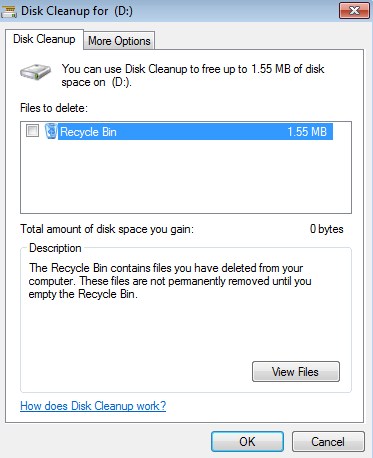
Setelah itu anda akan melihat beberapa partisi yang terdapat pada harddisk. Pilih partisi yang ingin dibersihkan, tunggu hingga muncul beberapa pilihan, kemudian centang semua pilihan dan tekan tombol “OK”.
Tunggu beberapa saat hingga proses pembersihan selesai. Semakin banyak cache yang dibersihkan, biasanya waktu pembersihan akan semakin lama.
Cara Menghapus Cache Windows via CCleaner
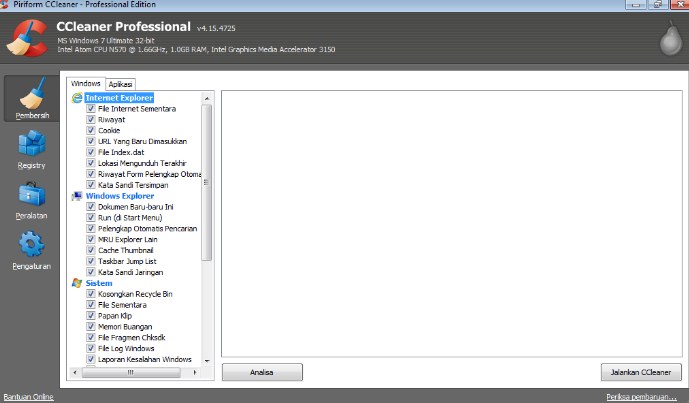
Cara ini menggunakan aplikasi CCleaner. CCleaner dapat membersihkan file cache, cookies, history browsing, dan file-file sampah lainnya. Aplikasi CCleaner ini sangat ringan untuk digunakan, sehingga tidak membebani kinerja laptop anda.
Cara menghapus cache menggunakan aplikasi ini pun tergolong mudah, ikuti langkah-langkah dibawah ini:
- Download dan install aplikasi CCleaner, anda dapat mencarinya di Google. Perlu anda ketahui, bahwa aplikasi ini dapat di download secara gratis dan dengan ukuran download yang terbilang kecil.
- Setelah CCleaner berhasil terinstall di komputer, buka aplikasi tersebut dan tunggu hingga proses pemindaian cache selesai. Centang file apa saja yang ingin anda bersihkan, kemudian klik tombol “Jalankan CCleaner”. Maka CCleaner akan mulai membersihkan cache yang menumpuk di pc anda.
- Lalu tunggu hingga proses pembersihan selesai. Lamanya proses biasanya tergantung dari banyaknya cache yang menumpuk di pc anda.
Dari tiga metode diatas, anda dapat memilih sesuai keinginan. Semua metode diatas sangat mudah untuk dilakukan.
Untuk hasil yang lebih optimal, rekomendasi terbaik dari berakal.com yakni menggunakan aplikasi CCleaner.
Silahkan pilih cara menghapus cache windows sesuai keinginan. Kami berpesan rawatlah pc anda sebaik mungkin agar kinerja komputer dapat berjalan dengan baik. Semoga dapat membantu dan bermanfaat.
The post Cara Menghapus Cache Windows appeared first on Berakal.
Itulah tadi ulasan tentang Cara Menghapus Cache Windows yang dapat kami sampaikan untuk Sobat pembaca semuanya. Tak lupa kami ucapkan banyak terima kasih karena sudah mengunjungi situs pakarapk. blogspot. com dan membaca urian diatas hingga selesai. Semoga apa yang kami sampaikan diatas dapat menambah wawasan kita semuanya, tertama untuk Anda yang memang sedang mencarinya. Ingat untuk selalu bahagia dan sampai jumpa di postingan selanjutnya. ARTIKEL PILIHAN PEMBACA :
Comments
Post a Comment